WinXP系统中的帮助和支持打不开怎么办?我们在使用WinXP统的过程中,如有问题解决不了,这时候我们就可以通过系统中自带的“帮助和支持”向联机Microsoft支持技术人员寻求帮助。但最近有用户反应,当它想打开系统中自带的“帮助和支持”功能时,却发现无法启动“帮助和支持”,怎么办呢?下面小编就和大家说一下WinXP系统中的帮助和支持打不开如何解决。

步骤如下:
1、单击“开始”,选择“控制面板”。

2、点击“性能和维护”。
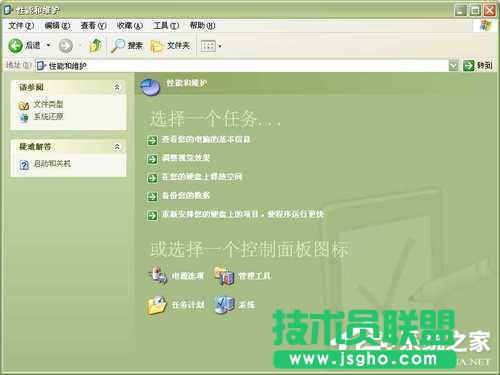
3、点击“管理工具”。
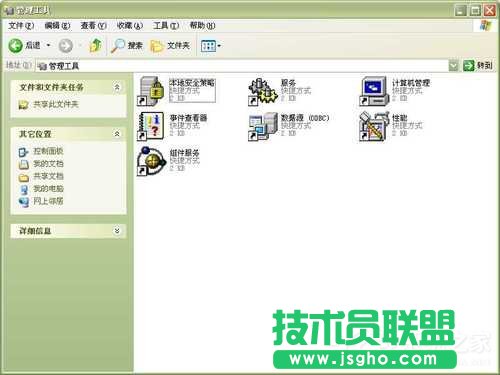
4、双击“服务”。

5、在服务列表中找到 Help and Support(帮助和支持)服务,并双击。在启动类型里选“自动”或“手动”。并点击“确定”。
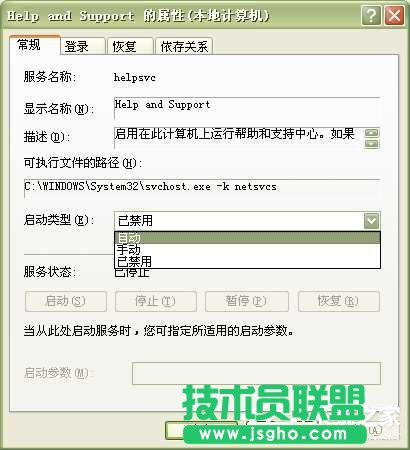
6、返回服务列表,点击左侧栏里的“启用此服务”。

7、这时候就能很轻松地打开“帮助和支持”啦。
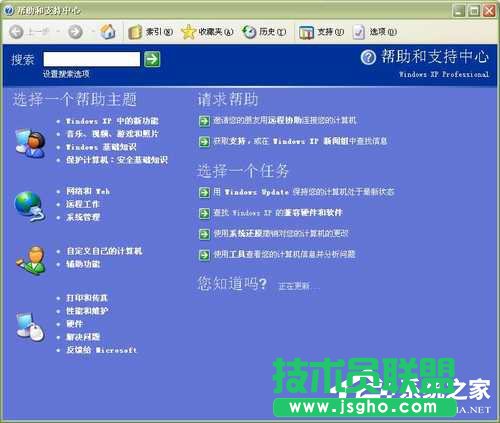
WinXP系统中的帮助和支持打不开如何解决就给大家详细介绍到这里了。“帮助和支持”的功能很强大,在我们遇到困难的时候可以帮助我们,解决我们的后顾之忧。如有遇到此类问题的用户,不妨试一下上述的方法,也许可以帮你解决问题。